Հաճախ պատահում է, որ մեծ չափի տեսաձայնագրությունը պարզապես հնարավոր չէ արձանագրել շարժական կրիչների վրա: Այս և ցանկացած այլ դեպքում, երբ ֆայլի չափը խոչընդոտ է դառնում, կարող եք օգտագործել հատուկ ծրագրեր, որոնք նվազեցնում են ֆիլմերը և այլ տեսանյութերը:
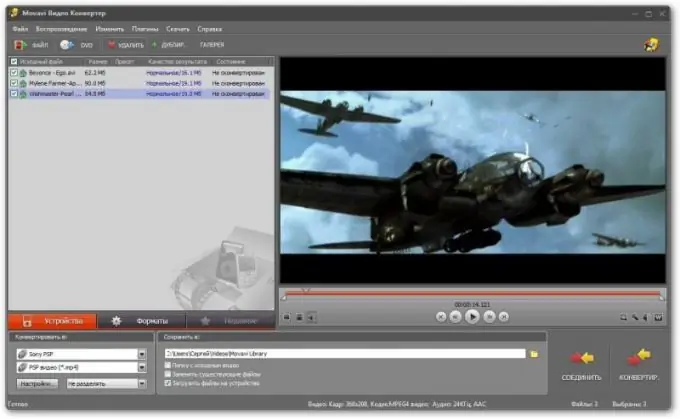
Անհրաժեշտ է
վիդեո փոխարկիչ:
Հրահանգներ
Քայլ 1
Exactlyշգրտորեն որոշեք, թե ինչպես եք ուզում կրճատել վիդեո ֆայլի չափը: Կան մի քանի տարբերակ. Դուք կարող եք վայրկյանում կրճատել կադրերը կամ տեսանյութի լուծաչափը, որը որ ընտրեք, դա ենթադրում է պատկերի որակի կորուստ: Մտածեք նաև կոդավորման ձևաչափի մասին ՝ անկախ այն բանից ՝ ուզում եք ֆիլմը պահել ներկայիս ընդլայնման մեջ, թե՞ պատրաստել այլ տեսակի վիդեո ֆայլ:
Քայլ 2
Ներբեռնեք ցանկացած տեսանյութի խմբագրման ծրագիր: Բացարձակապես նրանցից որևէ մեկը կանի, որն իրականացնում է կոդավորման գործառույթները մի ձևաչափից մյուսը, պարզապես ուշադրություն դարձրեք այն փաստի վրա, որ այն աշխատում է ձեզ համար անհրաժեշտ տեսանյութերի ձայնագրման ընդարձակման հետ և ունի ձեզ համար հարմար և հասկանալի ինտերֆեյս, օրինակ ՝ Total Video Փոխարկիչ, Nero Vision, MediaCoder և այլն: Նաև շատ հեշտ է կարգավորել Samsung Media Studio- ն, որն ունի ներկառուցված վիդեո խմբագիր: Դրանում դուք կարող եք սահմանել մեկ վայրկյանում շրջանակների քանակը, ապագա ֆայլի չափը, կողմերի հարաբերակցությունը, ձայնի կարգավորումները, պատկերի կարգավորումները և տարբեր զտիչները: Դրա միակ թերությունն այն է, որ այն աջակցում է մի քանի վիդեո ձևաչափերի:
Քայլ 3
Բացեք ձեր տեսանյութը ձեր տեղադրած խմբագրում: Սահմանեք կոդավորման ընտրանքներ: Խնդրում ենք նկատի ունենալ, որ ապագա ֆայլի առավելագույն չափը նշելիս որոշ ծրագրեր ունեն ավտոմատ կոդավորման պարամետրերի նյութ: Եթե ձեռքով կարգավորում եք օգտագործում, ապա լավագույնն է կադրերի արագությունը վայրկյանում 28 կադրից ցածր պահել և պահպանել մասի բնօրինակը ՝ պատկերը չձգելուց և տգեղ շերտեր չստեղծելու համար:
Քայլ 4
Կարգավորվելուց հետո գործարկեք տեսանյութի փոխարկիչը և սպասեք, որ նա կատարի աշխատանքը: Տեսագրման կոդավորումը համակարգչից պահանջում է որոշակի քանակությամբ համակարգի ռեսուրսներ, հետևաբար, եթե ապարատային կազմաձևը թույլ է, ապա այս գործընթացն իրականացնելիս լավագույնն այն է, որ ձեր համակարգչում այլ ծրագրեր չսկսվի:






